Contenu
![]() Articles associés
Articles associés
Top Sujets
(Pas de racine !) Comment enregistrer de l'audio interne sur Android
Dans cet article, vous apprendrez :
- Méthode 1. Enregistrez l'audio interne sur Android via l'application d'enregistrement d'écran
- Méthode 2. Enregistrez l'audio interne d'Android à l'aide d'une carte de capture
- Méthode 3. Enregistrez le son du système sur Android avec un émulateur Android
- Comment enregistrer de l'audio interne sur Android FAQ
L'enregistrement audio interne signifie que vous obtenez un son de qualité (tel quel) à partir de votre vidéo ou de votre jeu et pas seulement sous forme d'enregistrement audio externe. Il est possible d'enregistrer de l'audio externe sur Android pour des rappels et des notes vocales avec le microphone intégré. Cependant, seuls certains savent comment enregistrer de l’audio interne sur Android, car il s’agit d’une fonctionnalité apparue dans Android 10 et versions ultérieures.
Cet article explique comment enregistrer de l'audio interne sur Android à l'aide d'applications d'enregistrement d'écran, de cartes de capture et d'un émulateur Android. Plus important encore, vous apprendrez à enregistrer de l'audio interne avec les fonctionnalités étonnantes d'un enregistreur d'écran appelé EaseUS RecExperts. Allons-y directement.
Vous voudrez peut-être également savoir :
Méthode 1. Enregistrez l'audio interne sur Android via l'application d'enregistrement d'écran
Au fil des années, il n’était possible d’enregistrer de l’audio interne sur Android qu’à l’aide d’un microphone externe. Cependant, cette méthode ne produisait qu’une mauvaise qualité audio, y compris les bruits de fond. D'où la nécessité d'enregistrer l'audio interne sur Android à l'aide d'applications tierces (enregistreurs d'écran) telles que :
- 1. Enregistreur d'écran Mobizen
- 2. Enregistreur d'écran AZ
#1. Enregistreur d'écran Mobizen
La société RSUPPORT a développé cet enregistreur d'écran pour enregistrer les sons produits par leurs téléphones portables pendant l'enregistrement d'écran. Cet enregistreur d'écran Android est téléchargeable gratuitement sur votre téléphone depuis le Google Play Store, mais contient diverses publicités.
De plus, il dispose de toutes les fonctionnalités d'enregistrement d'écran et enregistre efficacement l'audio interne sur les téléphones Android Mobizen, LG et Samsung. Par conséquent, cette application peut ne pas fonctionner sur les appareils Android fabriqués par d'autres fabricants. Suivez les étapes ci-dessous pour utiliser cette application :
Étape 1. Téléchargez Mobizen Screen Recorder et installez-le sur votre téléphone Android.
Étape 2. Lancez l'application. Ensuite, recherchez l'icône Paramètres dans le coin supérieur droit de votre écran.
![]()
Étape 3. Appuyez sur l'option son et activez-la. Ensuite, sélectionnez l'option audio interne et choisissez l'emplacement des fichiers enregistrés.
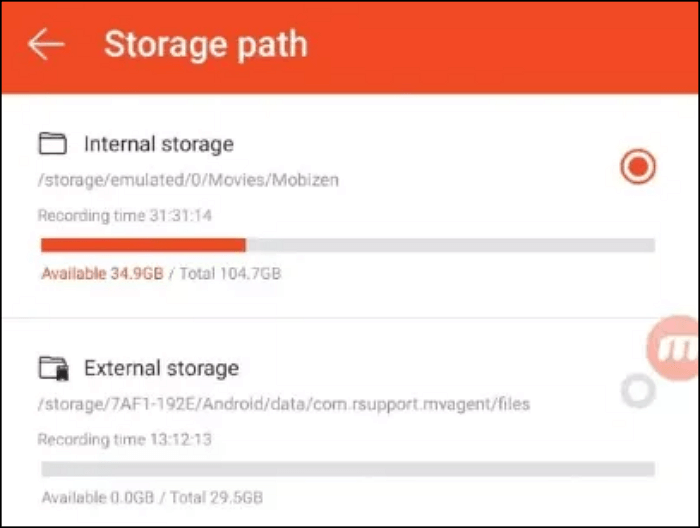
Étape 4. Démarrez l'enregistrement et enregistrez la sortie modifiée. Votre appareil enregistrera et obtiendra la qualité audio interne de votre vidéo ou de votre jeu pour la session d'enregistrement d'écran.
#2. Enregistreur d'écran AZ
Comme le Mobizen Screen Recorder, l'enregistreur d'écran AZ est gratuit et téléchargeable sur Google Play Store. Cependant, pour utiliser cette application, vous devrez rester dans une pièce calme car le microphone peut capter des sons externes dans votre enregistrement.
De plus, vous devez transférer l'enregistrement sur un PC pour extraire le fichier audio de l'enregistreur d'écran à l'aide d'un logiciel de montage vidéo. Vous devez avoir réalisé plusieurs enregistrements d'écran pour obtenir un son parfait sans trop d'interférences externes. De plus, si vous ne savez pas comment filtrer les enregistrements sur Android, vous pouvez également essayer cette application.
Pour utiliser cet enregistreur d'écran, voici comment procéder :
Étape 1. Téléchargez AZ Screen Recorder et installez-le. Lancez l'application.
Étape 2. Appuyez sur l'icône Paramètres et localisez la fonction « Enregistrer l'audio ».
Étape 3. Quittez l'application. Ouvrez la vidéo, la présentation ou le jeu que vous souhaitez enregistrer.
Étape 4. Ensuite, cliquez sur la bulle AZ sur votre écran Android.
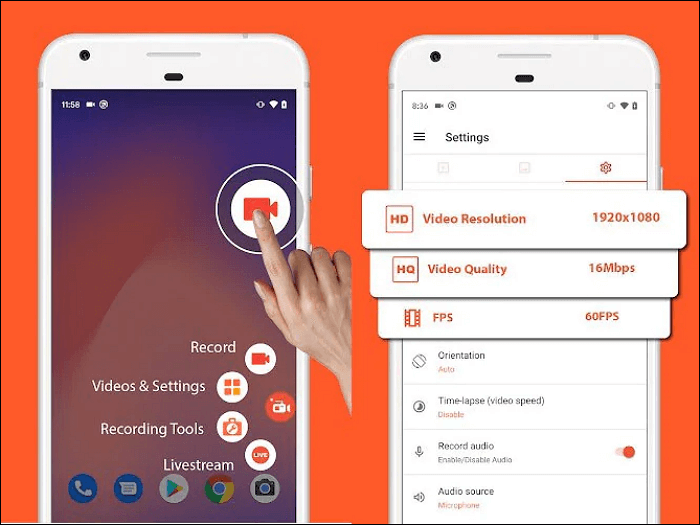
Étape 5. Appuyez sur Enregistrer pour capturer la vidéo ou le jeu sur votre appareil, puis l'audio est enregistré. Enfin, faites glisser la barre de notification vers le bas et arrêtez la session d'enregistrement.
Méthode 2. Enregistrez l'audio interne d'Android à l'aide d'une carte de capture
Une autre méthode d’enregistrement audio interne sur Android consiste à utiliser une carte de capture. Les cartes de capture servent de pont entre le PC sur lequel vous enregistrez et l'appareil (Android) à partir duquel vous enregistrez. Bien que coûteux, ils sont très efficaces pour capturer un son interne de qualité.
Le processus d’utilisation de la carte de capture varie en fonction du type dont vous disposez. En effet, chaque carte de capture possède son logiciel d'enregistrement d'écran. Un exemple est la carte de capture Elgato, familière aux joueurs professionnels. Voici comment l'utiliser pour enregistrer l'audio interne de votre Android.
Étape 1. Téléchargez le logiciel Elgato Game Capture HD et installez-le.
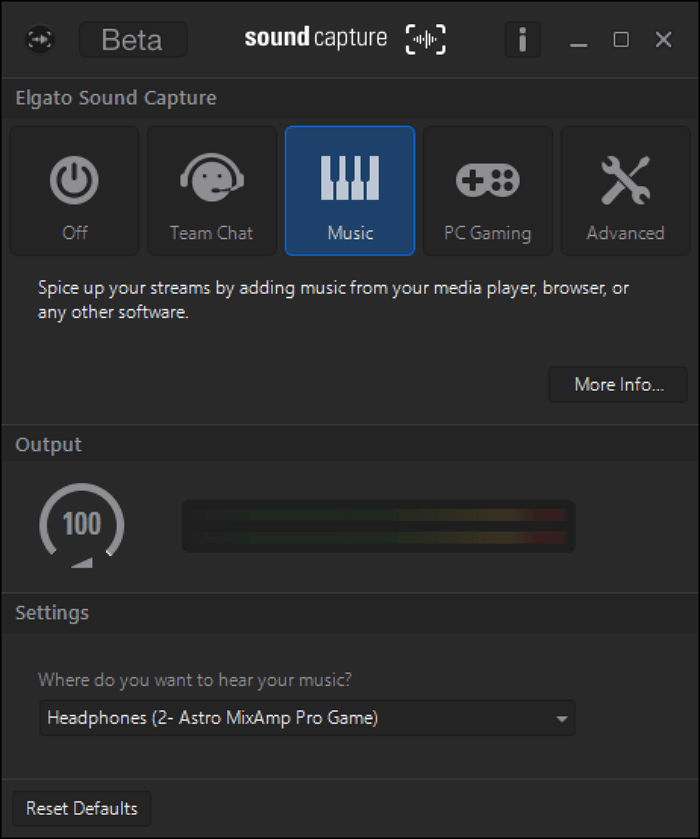
Étape 2. Ouvrez l'application ou le jeu Android (à l'aide d'un émulateur) à partir duquel vous souhaitez enregistrer. Ensuite, sélectionnez l'option (Team Chat/Music/PC Gaming) qui correspond à votre source d'entrée.
Étape 3. Cliquez sur la sortie audio de « Où voulez-vous entendre votre audio ? sous Paramètres. Ensuite, cliquez sur Paramètres (icône d'engrenage) et ouvrez Préférences.
Étape 4. Sous l'onglet Partage, cochez votre choix préféré sous « Mélanger les pistes suivantes pour les exportations ».
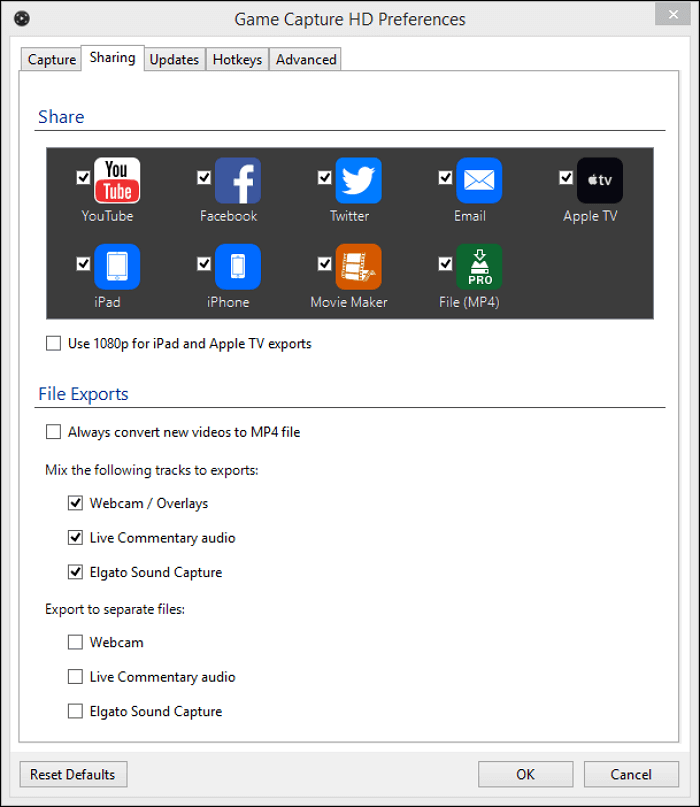
Étape 5. Enfin, cochez votre option préférée sous « Exporter vers des fichiers séparés ». Cliquez ensuite sur OK.
À partir de là, votre enregistrement audio interne sera enregistré.
Méthode 3. Enregistrez le son du système sur Android avec un émulateur Android
La dernière méthode pour enregistrer de l’audio interne sur Android consiste à utiliser l’émulateur ; c'est une meilleure solution pour obtenir un son interne de haute qualité. Pour ce faire, il met en miroir votre application Android sur votre PC avant d'enregistrer sa sortie.
EaseUS RecExperts est un excellent outil capable de capturer l'audio interne de l'émulateur Android installé. Il s'agit d'un enregistreur d'écran et audio facile à utiliser qui peut capturer de l'audio interne et externe en quelques clics. Vous pouvez utiliser ce logiciel pour enregistrer des réunions de conférence et l'audio de jeux et décider de la zone de votre capture d'écran. Il prend en charge les vidéos en 1080P et 4K, peut enregistrer une webcam et vos enregistrements peuvent être programmés et modifiés dans le même outil.
Voici comment utiliser cet outil et profiter de ses fonctionnalités.
Étape 1. Lancez EaseUS RecExperts sur votre ordinateur et cliquez sur « Audio » (ressemble à un haut-parleur) sur le côté gauche de l'interface principale.

Étape 2. Pour enregistrer l'audio interne, vous devez sélectionner l'option « Son système » dans la fenêtre suivante. Vous pouvez régler le volume en cliquant sur « Son système » > « Options avancées » .

Étape 3. Ensuite, cliquez sur le bouton rouge « REC » pour commencer votre enregistrement. Pendant l'enregistrement, vous pouvez mettre en pause ou arrêter l'enregistrement en cliquant sur les boutons correspondants.

Étape 4. Une fois terminé, vous pouvez trouver les enregistrements dans la fenêtre contextuelle de la liste des enregistrements.

Derniers mots
Vous savez maintenant comment enregistrer de l'audio interne sur Android à l'aide d'applications d'enregistrement d'écran, d'une carte de capture et d'un émulateur Android. EaseUS RecExperts est idéal pour obtenir le meilleur résultat parmi les trois méthodes mentionnées.
Comment enregistrer l'audio interne sur Android FAQ
Si vous avez encore quelques précisions sur la façon d'enregistrer l'audio interne sur Android. Nos FAQ peuvent vous aider.
1. Pourquoi ne puis-je pas enregistrer l'audio interne sur Android ?
Vous ne pouvez pas enregistrer de son interne sur Android sous Android 10, sauf s'il est rooté.
2. Quelle version d’Android peut enregistrer l’audio interne ?
Android 10 et supérieur permet l'enregistrement audio interne en raison de son API exposée par Google.
3. Quel est le meilleur enregistreur audio interne pour Android ?
Mobizen Screen Recorder est le meilleur enregistreur audio interne pour Android.
4. Comment enregistrer de l’audio interne et externe sur Android ?
Vous pouvez utiliser une application d'enregistrement audio qui fonctionne avec le microphone de votre téléphone pour enregistrer du son externe. Il existe également des applications d'enregistrement d'écran intégrées qui peuvent enregistrer l'audio interne.
